DataNumen Outlook Password Recovery V1.1.0.0 英文安装版
DataNumen Outlook Password Recovery是一款操作简单的outlook密码恢复工具,如果你的outlook文件不小心丢失了,可以尝试通过这款工具来进行修复,如果你忘记了密码的加密PST文件,那么这个工具,你可以很容易地恢复密码,并访问PST文件中的内容。
随着电脑的使用率越来越高,我们有时候可能会遇到win7系统音频服务声音图标显示红叉导致运行失败的问题,如果我们遇到了win7系统音频服务声音图标显示红叉导致运行失败的问题,要怎么处理win7系统音频服务声音图标显示红叉导致运行失败呢?
win7系统音频服务声音图标显示红叉导致运行失败的详细解决方法:
音频服务未运行解决方法一
1、鼠标右键依次点击桌面“计算机”-“管理”-“服务和程序运用”-“服务”;
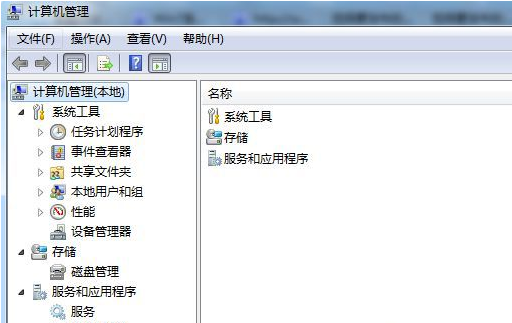
2、找到Windows audio这个服务,然后点击右键,重启Windows audio这个服务问题就解决了。
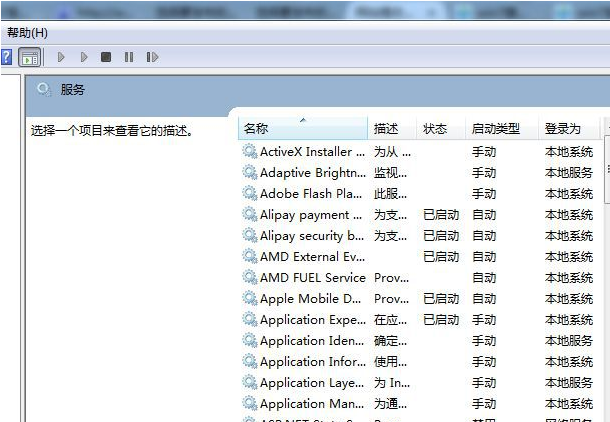
音频服务未运行解决方法二
1、打开“控制面板”的“管理工具”;
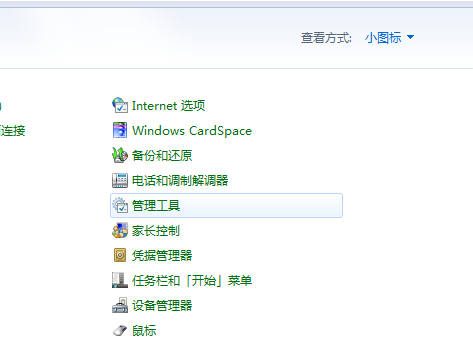
2、点击“服务列表”-选择“Windows audio服务”-右键“属性”-选择“登录选项卡”-修改“登录选项”为“本地系统帐户”点击应用;
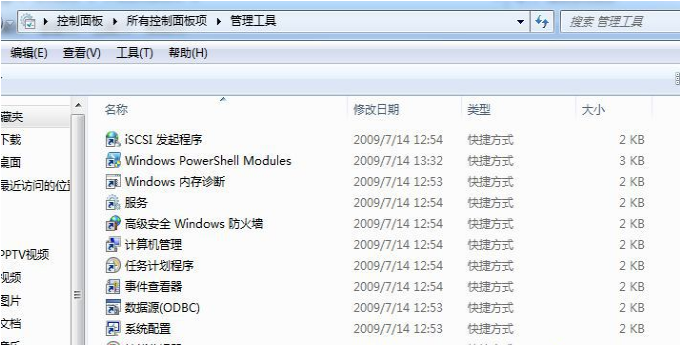
3、然后把“登录选项”修改为“指定账户”-浏览选择“local service账户”,然后“确定应用重启”以后即可恢复正常。
音频服务未运行解决方法三
最简单的做法就是点小喇叭,把音量调到最大即可。
到这里本文关于win7系统音频服务声音图标显示红叉导致运行失败的解决方法就结束了,如果你也有遇到这样的情况,就可以采取上面的方法步骤来进行解决,欢迎继续关注,后续会有更多精彩!
热门教程 周 月
小精灵美化怎么设置动态壁纸?小精灵美化设置动态壁纸的方法
5次 2IE浏览器高级设置如何还原?
5次 3PPT如何以讲义的形式打印出来?
5次 4Win11系统管理员权限怎么获取?
5次 5逍遥安卓模拟器没有声音怎么办?
5次 6Windows7文件名太长无法打开怎么办?
5次 7如何让Win10升级到2004版本而不升级到20H2?
5次 8FastStone Capture如何使用?FastStone Capture的使用方法
5次 9二维码中间怎么加文字?中琅条码标签打印软件帮助你!
4次 10支付宝怎么修改社保卡密码?支付宝重置电子社保卡密码的方法
4次Win10加入Windows预览体验计划失败错误码0x800BFA07怎么办?
16次 2怎么避开Steam启动游戏?免Steam启动游戏教程
16次 3Win10专业版一直不断无限重启怎么办?
15次 4U盘3.0与U盘2.0的区别在哪里
15次 5Windows7文件名太长无法打开怎么办?
15次 6Win11系统管理员权限怎么获取?
14次 7Win7旗舰版无法添加打印机怎么回事?
13次 8Win11 PE安装教程 PE怎么安装Windows11详细教程
13次 9如何给PDF去除水印?编辑PDF文档有水印去除的方法
13次 10Word怎么查看和删除历史文档记录?
12次最新软件